给视频加字幕,却总被人物、物体挡住?比如人物说话时字幕遮脸,产品介绍时文字挡 LOGO,其实用剪映处理字遮挡很简单。不管是让字幕自动避开画面主体,还是手动调整位置、样式,掌握这几个技巧,新手也能让字幕和画面和谐共存。今天把我做过 50 + 条视频总结的字遮挡处理方法拆出来,附具体操作场景,看完就能解决 90% 的字幕遮挡问题。
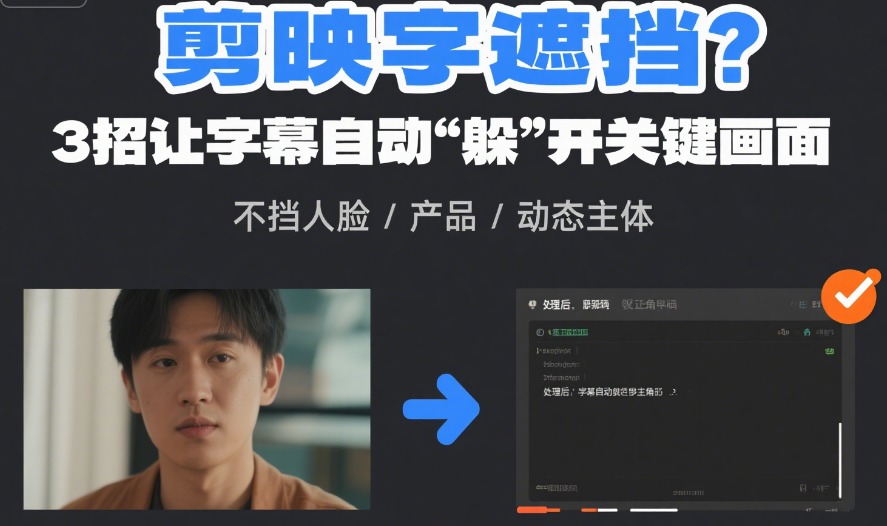
剪映字幕遮挡
一、先明白:字遮挡的 “高发场景”⭐
这 3 种情况最容易出现字幕遮挡,提前注意能少走弯路:
- 人物近景说话:比如口播视频里,字幕放在底部中间,刚好挡住人物下巴或嘴唇;
- 产品展示画面:带货视频中,字幕覆盖在产品关键部位(比如衣服的 logo、食品的包装细节);
- 动态画面跟踪:比如运动镜头里,人物或物体移动,固定位置的字幕会突然被遮挡。
二、剪映处理字遮挡实操:3 种方法逐个解✂️
方法 1:手动调整字幕位置 —— 简单直接,适合静态画面
如果画面主体位置固定(比如人物居中不动、产品放在角落),按这 4 步挪开字幕:
- 选中被遮挡的字幕(点击字幕轨道上的文字片段);
- 长按预览画面中的字幕,拖动到不遮挡的位置(比如人物在中间,就把字幕移到左下角 / 右下角);
- 若担心位置不统一,可在 “样式” 里勾选 “安全区域”(屏幕边缘会出现虚线,字幕放在虚线内更规范);
- 播放视频检查,确保字幕在整个片段中都不遮挡主体(比如人物抬手时会不会挡住新出现的部分)。
💡 小技巧:固定位置的字幕建议统一放在 “左下 / 右下 1/4 区域”,既能避开中间主体,又符合观众阅读习惯。
欢迎加入店托易剪映论坛社区圈子,定期分享剪辑资源:
方法 2:用 “动画” 让字幕 “躲” 开 —— 适合动态遮挡(比如人物突然入镜)
比如画面中突然有人物从底部走入,字幕被挡住,按这 4 步让字幕自动上移躲避:
- 选中字幕,点击 “动画”→“入场动画”(选 “无”,确保字幕初始位置正确);
- 拖动时间轴到人物即将遮挡字幕的瞬间,点击 “添加关键帧”(菱形图标);
- 继续拖动时间轴到人物完全挡住字的位置,长按字幕向上拖动到不遮挡处,会自动生成第二个关键帧;
- 播放时,字幕会从初始位置慢慢上移,刚好避开人物,人物离开后可再加关键帧让字幕移回原位。
⚠️ 注意:关键帧间隔别太长!动态遮挡时,每 0.5 秒加一个关键帧,字幕移动会更流畅,不突兀。
方法 3:用 “蒙版” 做局部透明 —— 适合必须放中间的字幕(比如标题字)
有些标题字需要放在画面中间(比如视频主题词),但会遮挡部分主体,按这 4 步让遮挡处变透明:
- 选中字幕,点击 “样式”→“opacity”(透明度),先把整体透明度调到 80%(基础半透明);
- 点击 “画中画”→“导入图片”,插入一张纯黑色图片(尺寸和视频一致),放在字幕轨道下方;
- 选中黑色图片,点击 “蒙版”→“圆形蒙版”,把蒙版拖到被遮挡的位置(比如人物脸部),调整大小覆盖遮挡区域;
- 把黑色图片的透明度调到 30%,此时字幕在蒙版区域会显示为 “字幕 + 黑色半透明”,既能看清字又能隐约看到被挡的画面。
💡 替代方案:如果觉得蒙版复杂,可直接给字幕加 “描边”(样式里的 “描边” 功能),选和背景对比强的颜色(比如黑字白边),即使轻微遮挡也能看清文字。
三、避坑指南:处理字遮挡的 3 个常见错误❌
- 字幕太大导致遮挡:字幕字号建议不超过屏幕高度的 1/10(比如 1080P 视频,字号设 30-40),太大容易 “侵占” 画面空间;
- 忽视动态画面全程检查:只看开头结尾,没注意中间某帧遮挡,建议逐帧播放(按右箭头),重点看人物移动、镜头切换的瞬间;
- 位置太随意不统一:同一条视频里,字幕位置忽左忽右,即使不遮挡也会让观众视觉疲劳,固定 2-3 个位置更规范。
四、最后检查:2 秒确认字幕效果🔍
处理完后播放全片,重点看 2 处:
- 字幕是否全程清晰可见(没有被主体完全遮挡的帧,尤其注意角落和边缘);
- 调整后的字幕是否自然(比如动画移动的速度是否和画面节奏匹配,不太快也不太慢)。
其实剪映处理字遮挡的核心是 “预判画面主体位置”—— 静态画面手动挪位置,动态画面用关键帧让字幕 “动起来”,再配合适当的透明度和大小,既能传递信息又不影响观感。
你平时剪辑时,字幕最容易被什么遮挡?评论区告诉我,教你针对性的解决技巧!
ADs:从0基础到挑战短视频赚钱,报名5天精品短视频变现训练营,微信:18029063804
课程推荐:










